Windows10系统之家 - 安全纯净无插件系统之家win10专业版下载安装
时间:2019-10-24 08:46:38 来源:Windows10之家 作者:huahua
任务栏是电脑桌面最下方的小长条,将一些程序放在任务栏中,在开启其他窗口同时也可以快速打开自己想要的程序。下面小编给大家介绍win10系统设置任务栏透明的方法。
win10对于系统桌面进行了多方面的改进,回归了开始菜单,增加了虚拟桌面,微调了任务栏,新增了Cortana和任务视图按钮。接下来就由我教大家win10系统设置任务栏透明的方法吧。
1、右击桌面空白处,选择个性化
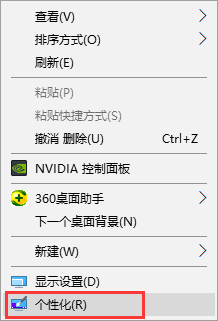
win10任务栏透明电脑图解1
2、打开设置窗口,选择左侧的颜色
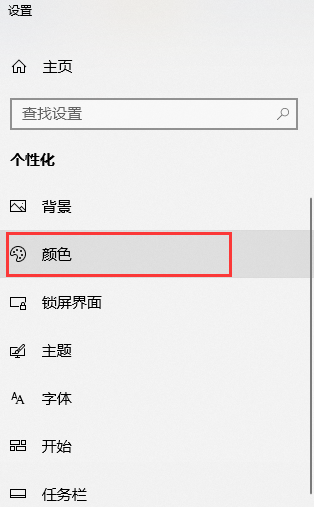
win10任务栏透明电脑图解2
3、右侧出现颜色窗口,下拉界面,将透明效果的开关打开
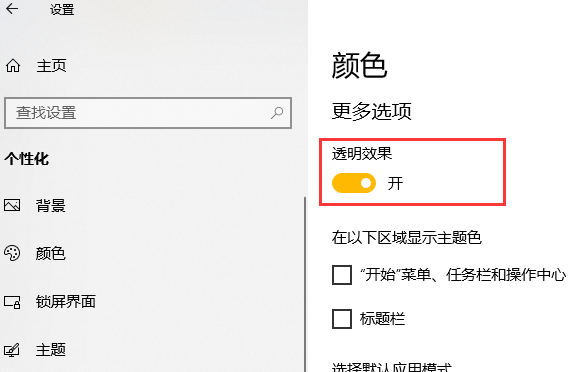
win10任务栏怎么变透明电脑图解3
4、也可以接着下拉界面,点击高对比度设置
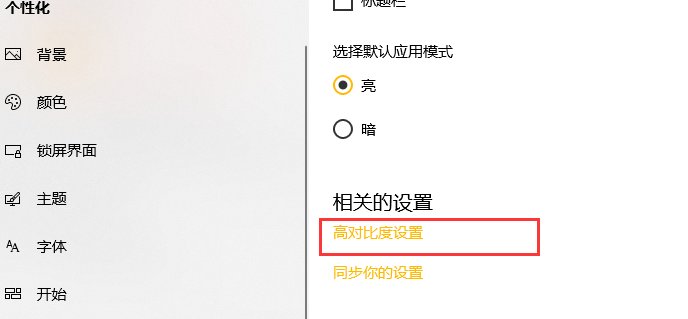
win10任务栏透明电脑图解4
5、点击左侧的显示,在右侧找到在Windows中启用透明效果,打开开关即可
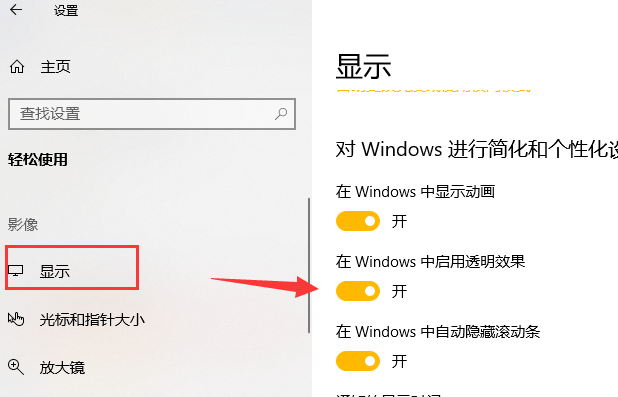
win10任务栏透明电脑图解5
以上就是win10系统电脑任务栏设置成透明的方法介绍了,希望能帮助到你
相关文章
热门教程
热门系统下载
热门资讯





























